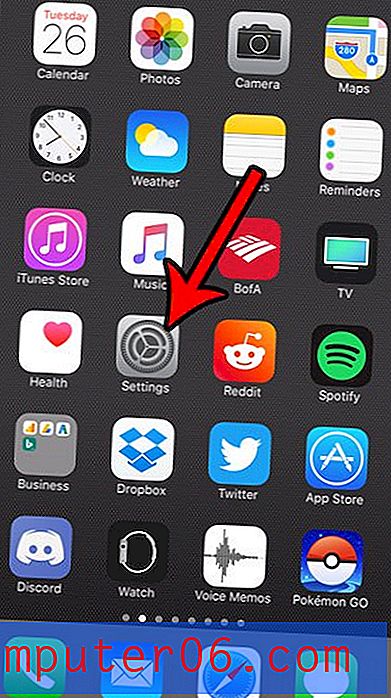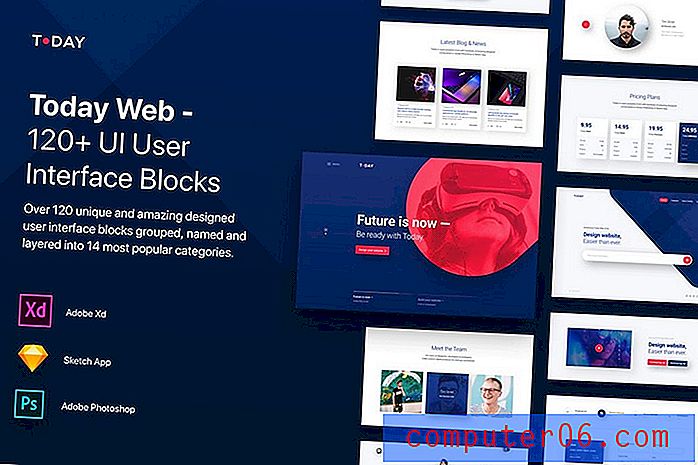Hvordan gjøre Internet Explorer til standard nettleser i Windows 7
Sist oppdatert: 4. januar 2017
Nettsider som du klikker i dokumenter eller e-post, åpnes i standard nettleser. Hvis du liker Internet Explorer, men koblingene dine åpnes i noe annet, kan du lete etter en måte å gjøre Internet Explorer til standard nettleser på datamaskinen din.
Hver gang du installerer et program som kan åpne for mange forskjellige typer filer, er et av spørsmålene det vanligvis vil stille under installasjonen om du vil gjøre det programmet som standard. Mange merker ikke denne innstillingen under installasjonen, eller i noen tilfeller er den ikke der engang. Men hvis du tilfeldigvis setter et program som standardvalg i Windows 7-installasjonen, trenger det ikke å være som standardprogram på ubestemt tid. Dette kan komme til nytte når du vil gjøre en nettleserendring i Windows 7, for eksempel hvis du vil lære hvordan du gjør Windows Internet Explorer til standard nettleser på datamaskinen.
Hvordan sette Windows Internet Explorer som standard
Et interessant godbitt om metoden som er beskrevet i denne artikkelen er at du kan bruke en lignende tilnærming for å angi andre programmer som standardvalg, for eksempel om du vil sette Microsoft Outlook som standard e-postprogram, eller hvis du vil stille inn iTunes som standard mediespiller. Jeg liker å påpeke disse alternativene fordi de er to programmer som kan være veldig insisterende på å ville bli satt som deres respektive standardalternativer. Dette gjelder også for nettleservalg, hvorav mange vil inkludere en nag-skjerm ved lansering som vil si noe som “XX er for øyeblikket ikke satt som standard nettleser. Vil du gjøre det til din standard? ” Hvis du ikke aktivt endret til Google Chrome eller Mozilla Firefox som standard nettleser, er det en god sjanse for at det er slik du er i det nåværende nettleserdilemmaet.
For å starte prosessen med å gjøre Internet Explorer til standard nettleser i Windows 7, klikker du på Start- knappen nederst til venstre på skjermen. Dette er den blå orben som inneholder Windows-logoen, og den starter Start-menyen.
Klikk på Standardprogrammer- knappen nederst på høyre side av Start-menyen. Dette åpner en ny standardprogrammer-meny.

Klikk på koblingen Angi standardprogrammer øverst i midten av vinduet.
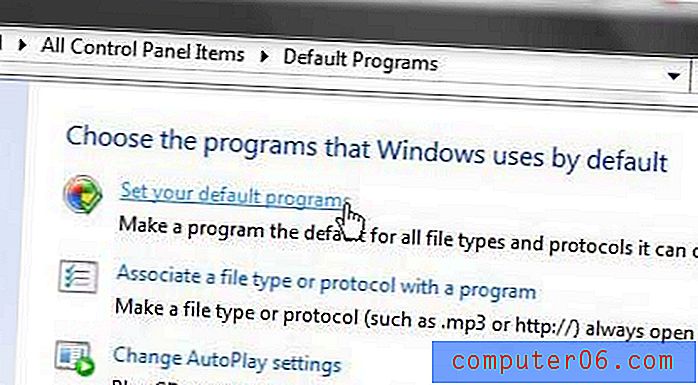
På venstre side av dette skjermbildet vil du legge merke til en liste over programmer på datamaskinen din som teoretisk sett kan settes som standardprogram for filtypene de kan åpne. Sammen med de forskjellige nettleserne på datamaskinen din, vil du også legge merke til alle Microsoft Office-programmer, verktøy eller produktivitetsprogrammer som du har installert når som helst. Hvis du vil se om et program er satt som standardalternativ for tilhørende filtyper, kan du klikke på programmet fra denne listen og deretter se etter linjen i midten av vinduet som sier "Dette programmet har x ut av xx er standard. ”
For å gjøre Internet Explorer til standard nettleser i Windows 7, klikker du på Internet Explorer- alternativet fra listen på venstre side av vinduet, slik at det blir uthevet i blått.
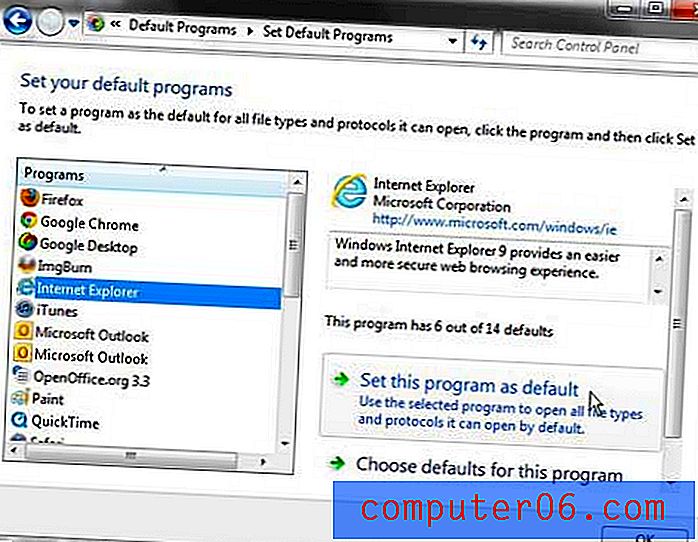
Klikk på Sett dette programmet som standardknapp nederst i vinduet, og vent til linjen i midten av vinduet for å si "Dette programmet har alle standardverdiene."
Eventuelle tiltak du tar fra dette tidspunktet, for eksempel å klikke på en kobling i et dokument eller e-post, bør åpne den koblede siden i Internet Explorer.
Sammendrag - Hvordan gjøre Internet Explorer til standard nettleser
- Klikk på Start- knappen.
- Klikk på Standardprogrammer i høyre kolonne.
- Klikk på koblingen Angi standardprogrammer .
- Klikk Internet Explorer i venstre kolonne, og klikk deretter Angi dette programmet som standardknapp nederst i vinduet.
- Klikk på OK- knappen.
Hvis du er interessert i å gjøre IE til standard nettleser fordi datamaskinen din bruker Windows 10 og du ikke liker Microsoft Edge, har du muligheten til å bruke Internet Explorer og angi den som standard nettleser.
Slik setter du Internet Explorer som standard nettleser i Windows 10
- Klikk på Start- knappen.
- Skriv "standard nettleser" i søkefeltet, og klikk deretter på Velg et standard søkeresultat for nettleser .
- Klikk på gjeldende standard nettleser under delen Nettleser .
- Velg Internet Explorer .
Merk at Internet Explorer bare er tilgjengelig på Windows-operativsystemet. Du vil ikke kunne bruke eller sette Internet Explorer som standard nettleser på en Android, iPhone eller Mac.
Har du problemer med at zip-filene dine åpnes i feil program? Lær hvordan du angir standard zip-program i Windows, som lar deg bruke standard Windows Explorer-alternativet, eller et hvilket som helst annet zip-program som du har installert på datamaskinen din.